
Windows 10 была официально выпущена 29 июля 2015 года. Этот релиз стал значимым этапом для Microsoft, так как операционная система объединила в себе лучшие черты предыдущих версий и представила множество новых технологий. Одной из ключевых особенностей стала бесплатная обновляемость для пользователей Windows 7 и 8.1 в первые года после релиза, что сделало переход на новую ОС доступным для миллионов пользователей.
Главным акцентом Windows 10 стали улучшенная производительность и интеграция с облачными сервисами. ОС поддерживает универсальные приложения, которые работают как на ПК, так и на мобильных устройствах. Помимо этого, Windows 10 ознаменовала возвращение знаменитого Пускового меню, которое было переработано с учётом новых реалий. Важным дополнением стало внедрение голосового помощника Cortana, который значительно улучшил взаимодействие с системой.
Система безопасности также претерпела значительные изменения. В Windows 10 внедрены функции, такие как Windows Hello для биометрической аутентификации и Windows Defender, обеспечивающий защиту от вирусов и угроз в реальном времени. В то же время, обновления стали регулярными и обязательными, что позволило повысить безопасность ОС, но также вызвало недовольство у некоторых пользователей из-за необходимости перезагрузки системы для установки патчей.
Как узнать точную дату выхода Windows 10 для вашего устройства?

Для определения точной даты выхода Windows 10 для вашего устройства можно воспользоваться несколькими методами, исходя из различных факторов, таких как версия операционной системы и её обновления.
1. Использование команды Winver
Для получения информации о версии и сборке Windows 10 откройте меню «Пуск» и введите команду «winver» в строку поиска. После этого откроется окно с деталями, в котором будет указана версия и номер сборки системы. На основе этой информации можно примерно определить дату выхода конкретной версии, изучив официальные данные на сайте Microsoft.
2. Проверка истории обновлений через «Параметры»
Перейдите в «Параметры» > «Обновление и безопасность» > «Журнал обновлений». В этом разделе отображаются все установленные обновления, включая дату установки каждой версии. Если ваша версия Windows 10 обновлялась до последней, можно увидеть точную дату, когда обновление было завершено.
3. Использование командной строки
Откройте командную строку с правами администратора и выполните команду systeminfo. В результате вы получите подробную информацию о вашем устройстве, включая дату установки операционной системы. Этот метод позволяет узнать, когда была установлена первая версия Windows 10, но он не покажет дату выхода конкретной версии или сборки.
4. Проверка через инструмент «Средства восстановления системы»
Если у вас включены точки восстановления системы, вы можете найти дату установки Windows 10 в журнале восстановлений. Для этого откройте «Панель управления», выберите «Восстановление» и далее «Конфигурация системы». В разделе «Точки восстановления» отображается дата и время создания точек, что помогает определить, когда была установлена Windows 10.
5. Официальные источники и база данных Microsoft
Для точного поиска даты выхода версии Windows 10, рекомендуется посетить официальные страницы на сайте Microsoft или обратиться к официальным релиз-нотам для каждой версии. В таких документах указаны точные даты выпуска обновлений и новых сборок.
Какие изменения привнесла Windows 10 в пользовательский интерфейс?
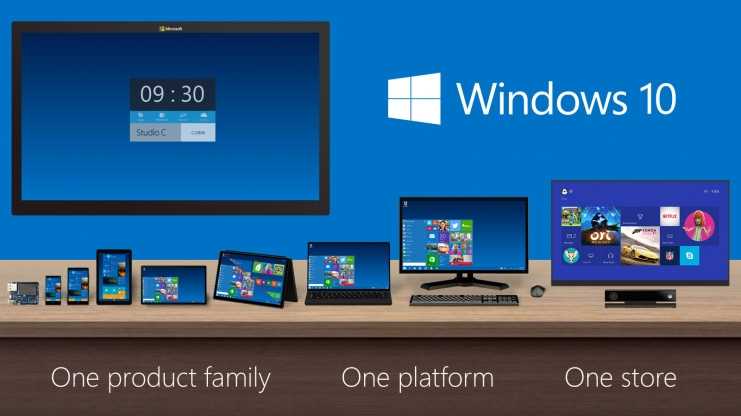
Windows 10 представила множество изменений в пользовательском интерфейсе, значительно улучшив опыт работы с системой. Рассмотрим основные нововведения:
- Пуск — после отказа от привычного меню «Пуск» в Windows 8, в Windows 10 вернулась классическая версия с современными элементами. Комбинированный стиль включает в себя элементы из Windows 7 и плитки из Windows 8, которые теперь могут быть масштабированы по размеру и отображать актуальные уведомления.
- Центр уведомлений — новый центр уведомлений собрал все сообщения системы и приложений в одном месте, упрощая доступ к настройкам и действиям. Здесь же находятся быстрые параметры, такие как Wi-Fi, яркость и другие важные опции, доступные для быстрого переключения.
- Универсальные приложения — в Windows 10 приложения адаптированы для разных типов устройств. Это означает, что одно и то же приложение будет корректно отображаться как на ПК, так и на мобильных устройствах, предоставляя единый интерфейс на всех устройствах.
- Виртуальные рабочие столы — новая функция позволяет создавать несколько рабочих столов, чтобы удобно распределять задачи и приложения. Это полезно для многозадачности и улучшения организации рабочего пространства.
- Голосовой ассистент Cortana — интеграция голосового помощника Cortana в интерфейс системы позволяет запускать приложения, искать файлы, задавать вопросы и управлять настройками с помощью голоса.
- Улучшения в проводнике — новый «Проводник» включает вкладки, что позволяет работать с несколькими папками в одном окне, а также интеграцию с облачными сервисами, такими как OneDrive, для удобного доступа к файлам.
- Task View — режим отображения всех открытых окон с возможностью переключения между ними без необходимости использования ALT+TAB. Это упрощает навигацию и помогает лучше управлять задачами.
- Переработанный интерфейс настроек — в Windows 10 заменён классический «Панель управления» на новое окно «Настройки», которое имеет более современный и понятный интерфейс с разделением по категориям.
- Темная тема — новая возможность изменения цветовой схемы интерфейса на темную, что снижает нагрузку на глаза и является удобным вариантом для работы в условиях низкой освещенности.
Эти изменения и улучшения интерфейса сделали работу с Windows 10 более удобной, интуитивно понятной и эффективной. Пользователи получили больше возможностей для персонализации и оптимизации своей работы.
Особенности совместимости Windows 10 с различными устройствами и периферией
Windows 10 предоставляет широкие возможности для работы с различными устройствами и периферийными устройствами. Операционная система поддерживает множество стандартов подключения, что делает её универсальной для большинства пользователей. Однако, несмотря на высокую совместимость, важно учитывать несколько особенностей, чтобы избежать возможных проблем.
Одной из главных особенностей является поддержка различных интерфейсов подключения. Windows 10 поддерживает USB 3.0 и 3.1, Bluetooth, Wi-Fi, а также различные типы сетевых адаптеров. Это позволяет без проблем подключать устройства, такие как мыши, клавиатуры, принтеры, внешние жесткие диски и камеры. Однако при использовании старых устройств может потребоваться установка дополнительных драйверов.
Для пользователей, которые подключают периферию через USB, важным моментом является возможность работы с USB-устройствами, поддерживающими разные версии интерфейса. При использовании старых устройств через USB 2.0 и USB 3.0, в некоторых случаях может потребоваться обновление драйверов для обеспечения стабильной работы на новой платформе.
- Принтеры и сканеры: Большинство современных моделей принтеров и сканеров поддерживают Windows 10 из коробки, благодаря встроенным драйверам. Однако для специализированных устройств или старых моделей может потребоваться загрузка драйверов с официального сайта производителя.
- Графические карты: Современные графические карты, такие как NVIDIA и AMD, хорошо интегрируются с Windows 10, но иногда требуется вручную установить последние драйверы для оптимальной работы. При установке драйверов стоит выбирать правильную версию, совместимую с версией Windows 10 (32-бит или 64-бит).
- Сетевые устройства: Для адаптеров Wi-Fi и Ethernet также важно обновление драйверов. В Windows 10 предусмотрены стандартные драйверы для большинства сетевых карт, но иногда производители предлагают более стабильные версии.
Windows 10 также поддерживает виртуализацию, что позволяет запускать виртуальные машины с различными операционными системами и конфигурациями. Это полезно для тестирования или работы с устаревшими устройствами и программами.
Рекомендуется всегда проверять наличие обновлений операционной системы, так как Microsoft регулярно выпускает исправления и улучшения для поддержки новых устройств и периферии. В случае несовместимости устройств с Windows 10, следует обратиться к производителю за последними версиями драйверов или прошивок.
Что нужно учесть при обновлении на Windows 10 с более ранних версий?
Перед обновлением на Windows 10 с более старых версий (например, Windows 7 или Windows 8) важно учитывать несколько факторов, которые могут повлиять на стабильность и производительность системы.
1. Совместимость оборудования. Не все старые компьютеры поддерживают Windows 10. Проверьте минимальные системные требования для вашей версии ОС и убедитесь, что процессор, память и видеокарта соответствуют стандартам. Особенно обратите внимание на драйверы устройств – они должны быть актуальными для Windows 10, иначе возможны проблемы с работой периферийных устройств.
2. Сохранение данных. Обновление может привести к потере данных, если что-то пойдет не так. Рекомендуется выполнить полное резервное копирование всех файлов на внешний носитель или облачное хранилище перед началом обновления. Также стоит учесть возможность сбоя во время установки, особенно если система была сильно перегружена или содержит много ненужных файлов.
3. Обновление драйверов. Перед установкой Windows 10 важно обновить драйверы всех ключевых компонентов, таких как видеокарта, звуковая карта и чипсет. В некоторых случаях старые драйверы могут не поддерживать новые функции и вызывать сбои в работе системы после обновления.
4. Программы и совместимость. Некоторые приложения, установленные на более старых версиях Windows, могут не работать корректно в Windows 10. Проверьте, есть ли обновления для этих программ или альтернативы, которые полностью поддерживают новую ОС. В некоторых случаях может понадобиться переустановка программ для их корректной работы.
5. Лицензия. Если у вас нет лицензионной копии Windows 10, необходимо заранее позаботиться о приобретении ключа активации. На этапе обновления с Windows 7 или Windows 8 будет предложено ввести лицензионный ключ, если его нет, процесс установки не завершится.
6. Возможные ошибки и баги. В процессе обновления могут возникнуть ошибки, например, связанные с несовместимостью старых приложений или отсутствием поддержки некоторых драйверов. Если обновление не удается, можно использовать средства устранения неполадок или обратиться к официальной технической поддержке Microsoft.
7. Время обновления. Процесс обновления может занять от нескольких минут до нескольких часов, в зависимости от скорости интернета, мощности компьютера и объема данных на вашем устройстве. Лучше планировать обновление в нерабочее время, чтобы избежать перерывов в работе.
Следуя этим рекомендациям, вы сможете минимизировать возможные проблемы при переходе на Windows 10 и обеспечить более стабильную и безопасную работу системы.
Какие новшества появились в безопасности Windows 10?
Одним из приоритетных направлений стало внедрение функции Windows Hello, которая обеспечивает аутентификацию пользователей через биометрические данные. Это значит, что теперь можно использовать распознавание лица или отпечатков пальцев для безопасного входа в систему, что значительно снижает риски, связанные с паролями.
Также стоит отметить усовершенствованный контроль доступа к приложениям с помощью технологии Device Guard. Эта функция позволяет только доверенным приложениям запускаться на устройстве, блокируя все остальные. Это особенно полезно в корпоративных сетях, где важно ограничить доступ к непроверенным программам.
Windows 10 интегрировала защиту от атак через уязвимости в приложениях с помощью функции Exploit Guard. Она анализирует и блокирует попытки эксплуатации уязвимостей в программном обеспечении, включая те, которые могут быть использованы в ходе атак с использованием нулевых уязвимостей.
Система также улучшила защиту конфиденциальности с помощью функции Microsoft Passport, которая позволяет использовать безопасные учетные данные для авторизации без необходимости в традиционных паролях, что делает систему менее уязвимой к атакам методом подбора паролей.
Кроме того, появление Windows Sandbox стало важным шагом в улучшении безопасности. Это изолированное виртуализированное окружение позволяет безопасно запускать подозрительные файлы и программы без риска для основной системы. Все изменения в этом режиме сохраняются только в пределах песочницы, не влияя на остальную операционную систему.
В завершение стоит отметить улучшения в Windows Update, которые теперь могут автоматически устанавливать критические обновления безопасности, минимизируя риск эксплуатации известных уязвимостей.
Как Windows 10 влияет на производительность работы компьютера?
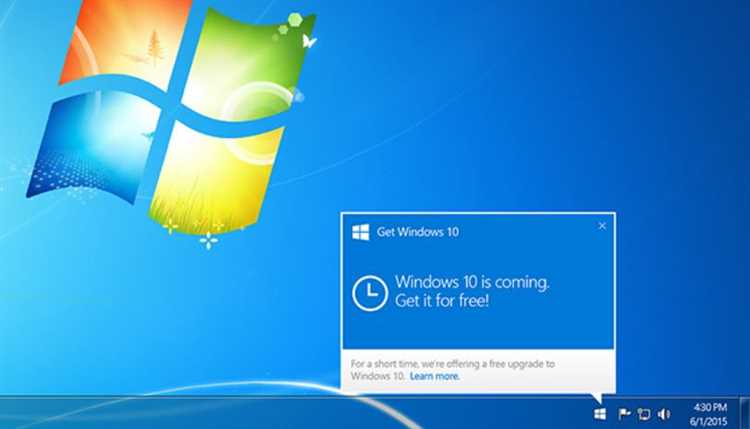
Windows 10 вносит значительные изменения в производительность по сравнению с предыдущими версиями операционных систем. Главным образом это касается оптимизации работы с аппаратным обеспечением и улучшения многозадачности. Операционная система более эффективно использует многозадачные ресурсы процессора, что сказывается на скорости работы при выполнении нескольких приложений одновременно.
Системы с процессорами, поддерживающими технологию Hyper-Threading, могут почувствовать заметное улучшение в производительности, поскольку Windows 10 лучше распределяет нагрузки между ядрами. Использование SSD-накопителей также значительно ускоряет работу системы, особенно при запуске приложений и загрузке данных. В версии Windows 10 добавлены улучшения в алгоритмах работы с файловой системой, такие как более быстрое открытие и копирование файлов.
Кроме того, Windows 10 поддерживает обновленный режим энергосбережения, который помогает продлить срок службы ноутбуков и других мобильных устройств. Однако на производительность могут повлиять настройки энергопотребления, поэтому для пользователей, которым требуется максимальная мощность, рекомендуется настроить параметры на «Высокую производительность».
Система Windows 10 также включает технологии, которые автоматически управляют памятью, что предотвращает замедление работы при большой загрузке. Это особенно важно для пользователей, работающих с тяжёлыми приложениями, такими как графические редакторы или программы для 3D-моделирования.
В некоторых случаях, после установки Windows 10, производительность может снизиться из-за несовместимости с устаревшими драйверами или программным обеспечением. Важно регулярно обновлять драйверы устройств, чтобы минимизировать такие проблемы. Также стоит учитывать, что активированные фоновыми процессами функции, такие как Windows Update и антивирусное ПО, могут занимать значительную часть ресурсов, что повлияет на общую скорость работы.
Таким образом, Windows 10 предлагает несколько технологий для повышения производительности, но конечный результат зависит от аппаратных характеристик системы и правильных настроек операционной системы.
Как долго будет поддерживаться Windows 10 после выпуска последнего обновления?

После выпуска последнего обновления для Windows 10, поддержка операционной системы будет продолжаться до 14 октября 2025 года. Этот период соответствует окончанию жизненного цикла Windows 10, согласно стратегии Microsoft по поддержке своих продуктов.
После этой даты не будут выходить новые функции и обновления безопасности для Windows 10, что может сделать систему уязвимой для атак. Однако пользователи, которым необходима поддержка безопасности, могут продолжать использовать расширенную поддержку за дополнительную плату через программу Extended Security Updates (ESU). ESU будет доступна для определённых версий Windows 10 до 2029 года.
Важно отметить, что пользователи, не переходящие на более новые версии Windows, могут столкнуться с рисками безопасности, так как после 2025 года не будут выпускаться патчи для уязвимостей в системе. Рекомендуется обновиться до Windows 11, чтобы обеспечить долгосрочную безопасность и актуальность системы.
Также стоит учитывать, что сторонние приложения и сервисы могут прекратить поддержку Windows 10 значительно раньше окончания срока официальной поддержки от Microsoft. Разработчики будут ориентироваться на новые версии ОС, что может повлиять на совместимость программного обеспечения.
Вопрос-ответ:
Когда была выпущена операционная система Windows 10?
Windows 10 была выпущена 29 июля 2015 года. Это стало значимым шагом для Microsoft, поскольку они решили отказаться от традиции выпуска новых версий с числами, как это было с Windows 7 и 8, и сделали Windows 10 последней основной версией с регулярными обновлениями.
Какие ключевые особенности Windows 10 выделяются среди других операционных систем?
Одной из основных особенностей Windows 10 стало возвращение классического меню «Пуск», которое исчезло в Windows 8. Система также получила поддержку виртуальных рабочих столов, улучшенную интеграцию с облачными сервисами и Cortana – виртуального помощника. Важно отметить, что Windows 10 включает автоматические обновления и регулярные улучшения безопасности.
Что такое обновления Windows 10 и как они влияют на систему?
Обновления Windows 10 предоставляются через систему Windows Update. Они включают как исправления безопасности, так и новые функции. Microsoft внедрила политику «Windows как услуга», что означает, что обновления выпускаются регулярно и поддерживают систему в актуальном состоянии. Это важно для поддержания безопасности и стабильности, но иногда обновления могут вызывать совместимость с устаревшими программами или драйверами.
Чем Windows 10 отличается от Windows 7 и Windows 8?
Windows 10 заметно отличается от Windows 7 и Windows 8 улучшенной производительностью и интерфейсом. В отличие от Windows 8, Windows 10 вернула классическое меню «Пуск», улучшила поддержку многозадачности и добавила функции, такие как виртуальные рабочие столы и интеграция с голосовым помощником Cortana. В сравнении с Windows 7, Windows 10 более оптимизирована для современных технологий и обновляется через Интернет без необходимости установки больших пакетов обновлений вручную.
Какие версии Windows 10 существуют и чем они отличаются?
Windows 10 существует в нескольких версиях, предназначенных для различных типов пользователей. Например, версия Home предназначена для домашних пользователей, Pro — для малого и среднего бизнеса, а Enterprise — для крупных организаций с расширенными требованиями безопасности и управления. Есть также версия Education, ориентированная на учебные заведения. Все эти версии имеют общие функции, но Pro и Enterprise включают дополнительные возможности для бизнеса и защиты данных.
Когда была выпущена Windows 10 и какие особенности она принесла?
Windows 10 была официально выпущена 29 июля 2015 года. Это обновление стало важным шагом для компании Microsoft, поскольку оно объединило лучшие черты предыдущих версий операционной системы, таких как Windows 7 и Windows 8. Среди основных особенностей Windows 10 можно выделить новый интерфейс с меню «Пуск», который вернулся в обновленном виде, улучшенные функции безопасности, поддержку виртуальных рабочих столов и встроенный браузер Microsoft Edge. Также стоит отметить систему обновлений, которая позволяет получать новые версии операционной системы бесплатно для пользователей Windows 7 и 8.1. Windows 10 также предложила функцию обновлений по расписанию, что улучшило процесс работы пользователей, а сама система стала более стабильной и удобной для использования.






